PPT2010中如何截取图片(保留需要的部分)
来源:网络收集 点击: 时间:2024-02-18【导读】:
我们是使用ppt过程中,如果需要插入图片,且图片过大,想只保留其中的某一小部分,那么就要用到ppt中一个很重要的功能,图片的裁剪。下面小编就和您一起探讨ppt2010对图片的裁剪功能。希望对您能有所帮助。工具/原料morepowerpoint2010方法/步骤1/5分步阅读 2/5
2/5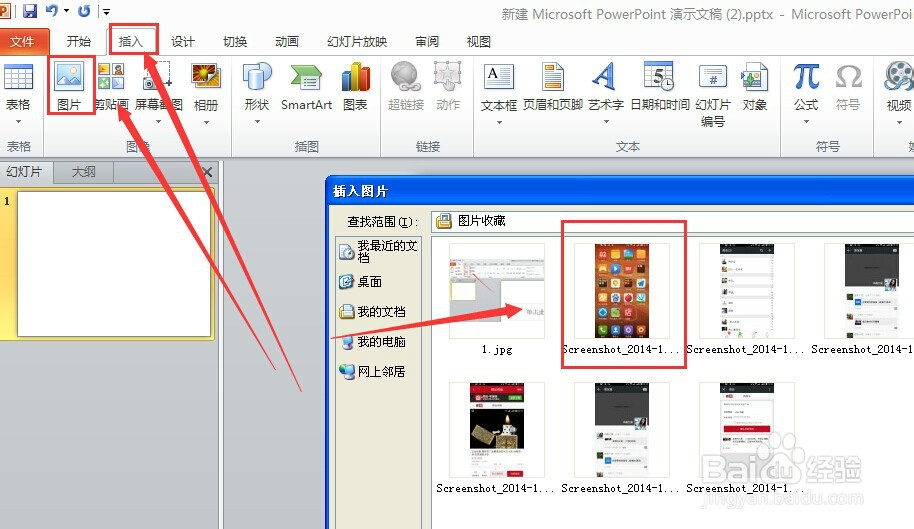 3/5
3/5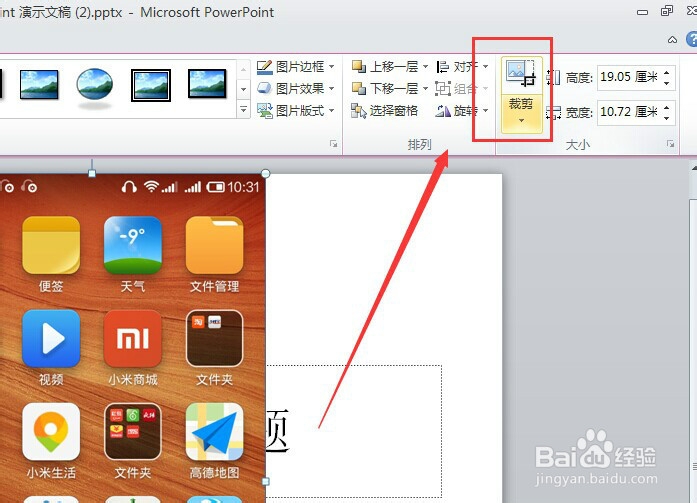 4/5
4/5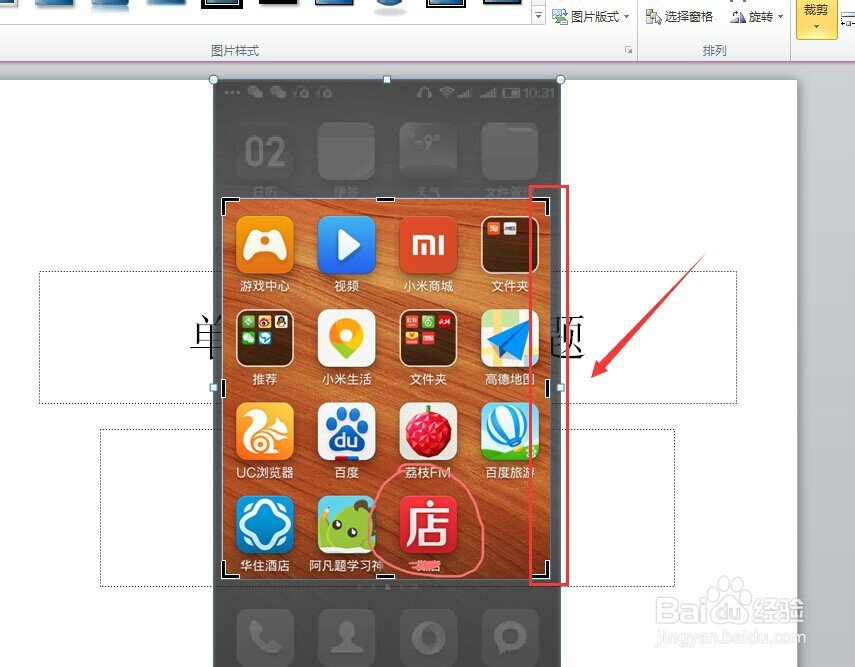 5/5
5/5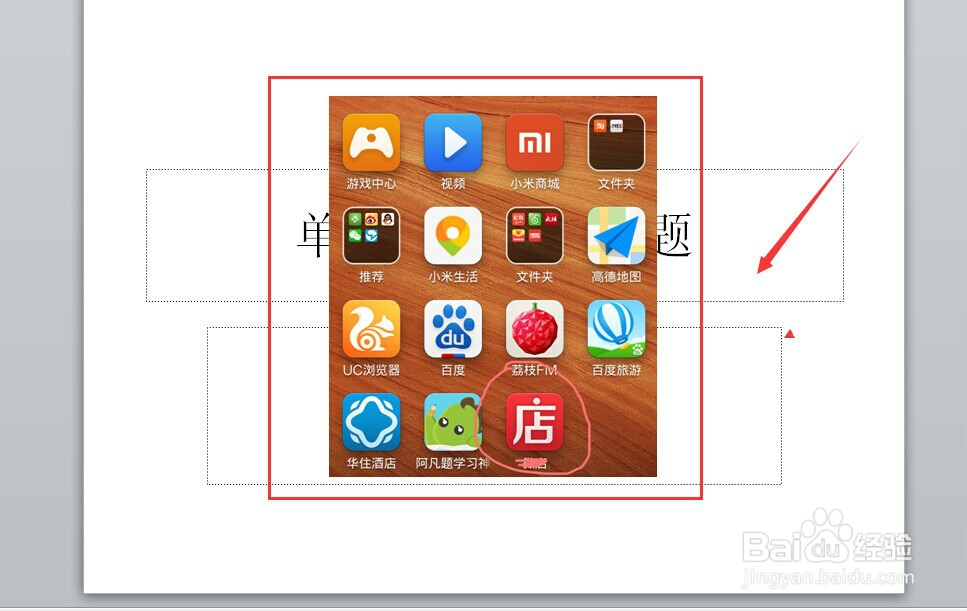 注意事项
注意事项
打开ppt,并新建一个幻灯片,如下图所示。如下是小编的范例,您要根据自己需求进行操作。
 2/5
2/5插入一张图片,具体做法是在“插入”功能区,找到“图片”,然后在对虚码秤话框里找到需要的图片。无需紧张,按照小编提示操作即可。可以按照图片提示的按钮。
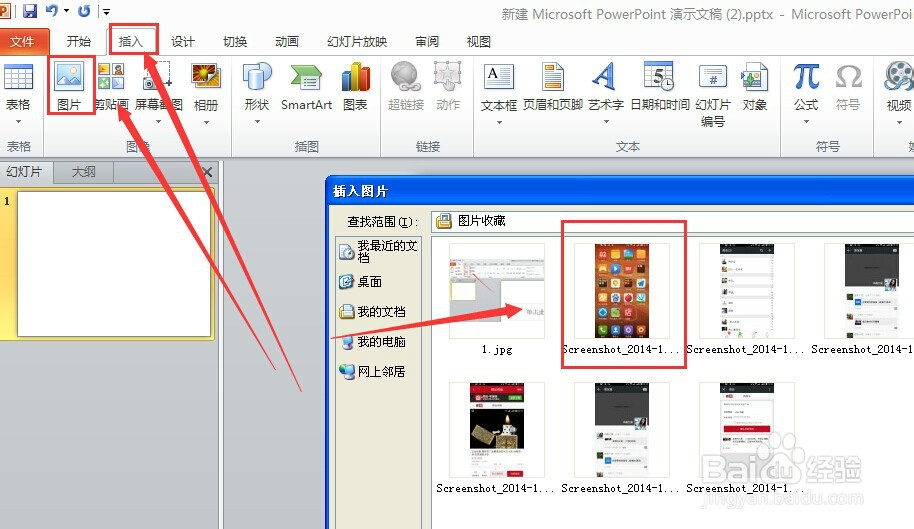 3/5
3/5在图片编辑功能区,选择“裁剪”。如下图所示。这里是操作的关键,即颂虚对图片进行剪裁操作了。
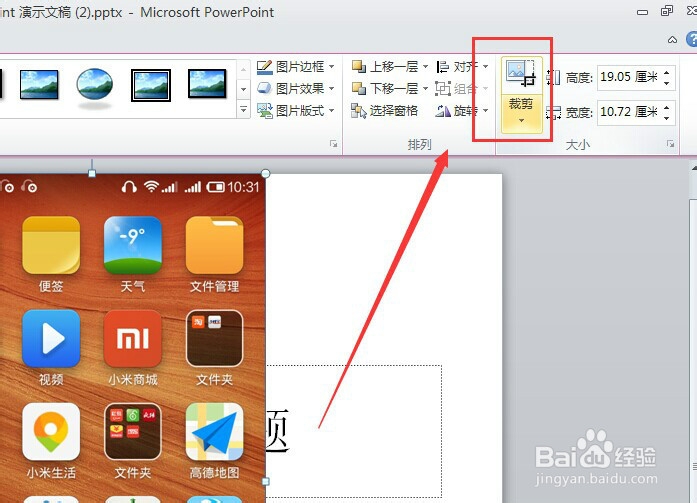 4/5
4/5然后用鼠标拖动图片裁剪边线,如下图所示,直到选取我们需要的图片大小的位置。如下图就是小编选取的剪裁部分。
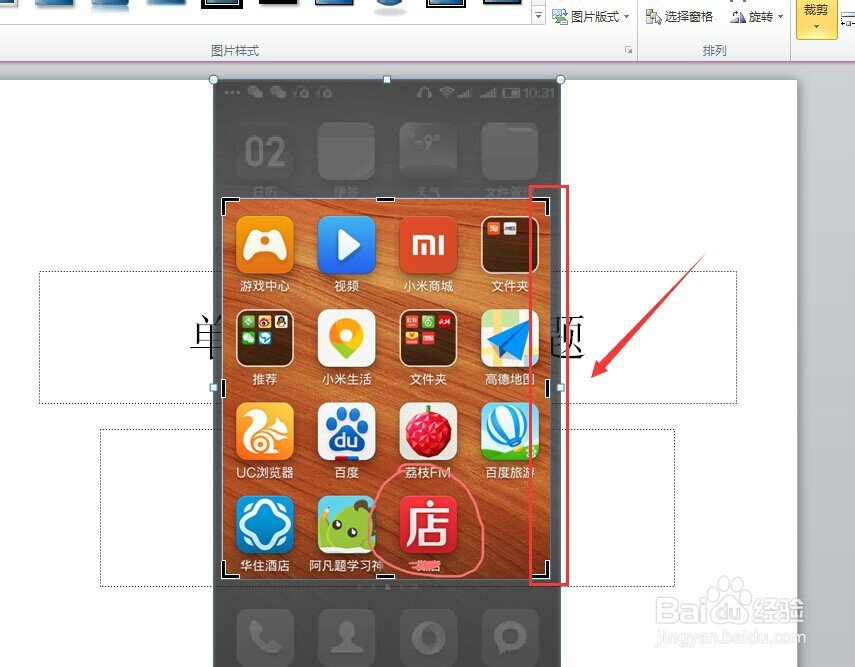 5/5
5/5鼠标点击空白位置,这时图片的样式就是我们裁剪后的样子了。如下图所示。虽然过程很简单,却很实丽霸用,希望大家仔细学习。
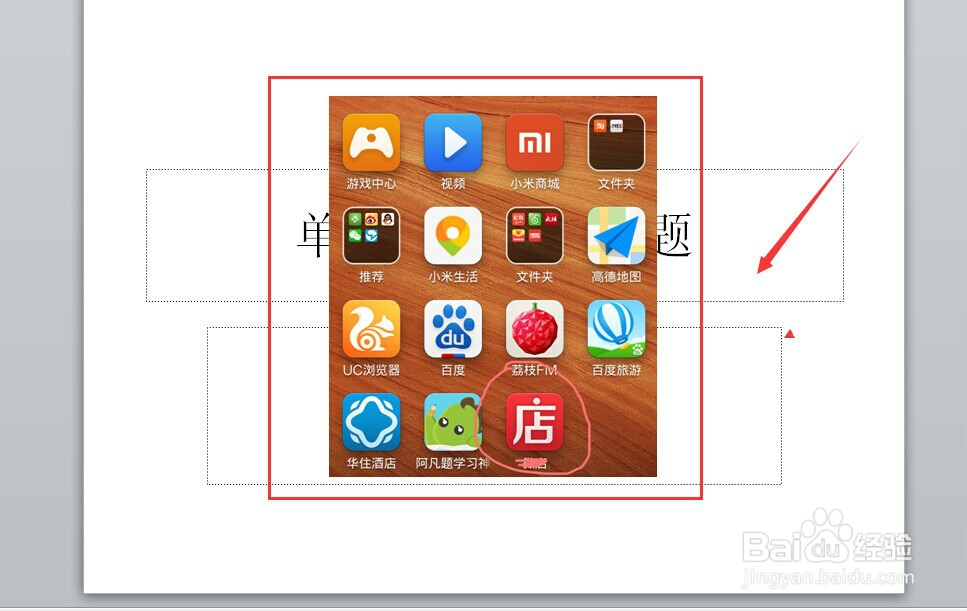 注意事项
注意事项图片裁剪功能虽然简单,但是很实用,希望大家熟练掌握。
PPT版权声明:
1、本文系转载,版权归原作者所有,旨在传递信息,不代表看本站的观点和立场。
2、本站仅提供信息发布平台,不承担相关法律责任。
3、若侵犯您的版权或隐私,请联系本站管理员删除。
4、文章链接:http://www.1haoku.cn/art_67647.html
 订阅
订阅